publicité
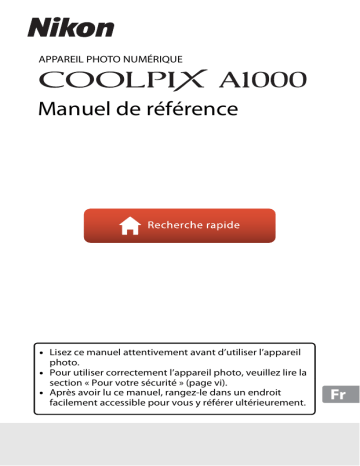
Utilisation du menu
Menu Prise de vue (mode
A
,
B
,
C
ou
D
) .......................................................................... 130
119
Opérations de menu
Vous pouvez définir les menus suivants en appuyant sur la commande d
(menu).
1
2
3
•
A
Menu Prise de vue
1, 2
•
e
Menu Vidéo
1
•
c
Menu Visualisation
3
•
J
Menu Réseau
•
z
Menu Configuration
Appuyez sur la commande d
lorsque l’écran de prise de vue s’affiche.
Les icônes de menu et les options de réglage disponibles varient selon le mode de prise de vue.
Appuyez sur la commande d
lorsque l’écran de visualisation s’affiche.
1
Appuyez sur la commande
d
(menu).
•
Le menu s'affiche.
2
Appuyez sur le sélecteur multidirectionnel
J
.
•
L'icône de menu actuelle s'affiche en jaune.
Menu Prise de vue
Qualité d'i m age
Taille d'i m age
3
Sélectionnez une icône de menu puis appuyez sur
k
.
•
Les options de menu peuvent à présent être sélectionnées.
Icônes de menu
Configuration
Fuseau horaire et date
Réglages du m oniteur
Sélection auto du viseur
Ti m bre dateur
Retard. : après déclench.
VR photo
Assistance AF
Opérations de menu
120
4
Sélectionnez une option de menu et appuyez sur
k
.
•
Selon le mode de prise de vue actuel ou l'état de l'appareil photo, certaines options de menu ne peuvent pas être définies.
Configuration
Fuseau horaire et date
Réglages du m oniteur
Sélection auto du viseur
Ti m bre dateur
Retard. : après déclench.
VR photo
Assistance AF
5
Sélectionnez un réglage et appuyez sur
k
.
Ti m bre dateur
•
Le réglage sélectionné est appliqué.
Date
Date et heure
•
Lorsque vous avez terminé d’utiliser le menu, appuyez sur la commande d
.
Désactivée
•
Lorsqu’un menu s’affiche, vous pouvez passer en mode de prise de vue en appuyant sur le déclencheur ou sur b
( e
).
C
Utilisation de la molette de commande ou du sélecteur multidirectionnel lorsqu’un menu est affiché
Vous pouvez aussi sélectionner une option de menu en tournant la molette de commande ou le sélecteur multidirectionnel lorsqu’un menu ou des options de réglage s’affiche(nt).
C
Utilisation du panneau tactile dans les menus
Vous pouvez utiliser l'écran tactile pour piloter les menus (
Utilisation de la commande
w
(fonction)
Si vous appuyez sur la commande w
en mode
A
,
B
,
C
ou
D
, vous pouvez configurer rapidement les options de menu pré-enregistrées (le réglage par défaut est
Rafale
). Pour configurer une option de menu différente, sélectionnez
U
Commande Fn
et sélectionnez l'option de menu souhaitée.
Opérations de menu
121
Écran de sélection des images
Lorsqu’un écran de sélection des images tel que celui affiché à droite apparaît lorsque vous utilisez le menu de l’appareil photo, suivez les procédures ci-dessous pour sélectionner les images.
Effacer la sélection
Retour
ON/OFF
Valider
1
Utilisez les touches
JK
du sélecteur multidirectionnel ou tournez-le pour sélectionner l’image souhaitée.
•
Positionnez la commande de zoom (
g
( i
) pour passer en mode de visualisation plein
écran, ou sur f
( h
) pour passer au mode de visualisation par planche d’imagettes.
•
Une seule image peut être sélectionnée pour
Rotation image
.
Passez à l'étape 3.
2
Utilisez
HI
pour sélectionner
ON
ou
OFF
.
•
Lorsque l’option
ON
est sélectionnée, une icône s’affiche sous l’image choisie. Répétez les étapes 1 et 2 pour sélectionner d'autres images.
Effacer la sélection
Retour
ON/OFF
Valider
Effacer la sélection
Retour ON/OFF Valider
3
Appuyez sur
k
pour appliquer la sélection d’images.
•
Quand une boîte de dialogue de confirmation s'affiche, suivez les instructions affichées.
Opérations de menu
122
Liste des menus
Menu Prise de vue
Entrez en mode de prise de vue
M
commande d
Options courantes
Qualité d'image*
Taille d'image*
Option Réglage par défaut
Normal
i
4608×3456
* Vous pouvez également configurer l'option en appuyant sur la commande w
(fonction)
Pour les modes
A
,
B
,
C
et
D
A
Rafale*
Sensibilité*
Option
Balance des blancs*
Mesure*
Bracketing de l'exposition
Mode de zones AF*
Mode autofocus
Filtre antibruit
Aperçu de l'exposition M
Réglage par défaut
Automatique (normale)
Matricielle
Vue par vue
Automatique
•
Nombre de vues
:
Bracketing désactivé
•
Incrément du bracketing
:
±0,3
AF sur le sujet principal
Pré-mise au point
Normal
Activé
* Vous pouvez également configurer l'option en appuyant sur la commande w
(fonction)
A
Liste des menus
123
Menu Vidéo
Entrez en mode de prise de vue
M
commande d M
icône de menu e
M commande k
Options vidéo
Mode autofocus
VR vidéo
Option
Réduction bruit du vent
Cadence de prise de vue
Réglage par défaut e
1080/30p
ou
S
1080/25p
AF ponctuel
Activée (hybride)
Désactivée
–
A
Le Menu Visualisation
Appuyez sur la commande c
(mode de visualisation)
M
commande d
Option
Marquer pour le transfert
1
Retouche rapide
2
D-Lighting
2
Correction yeux rouges
2
Retouche glamour
2
Filtres
2
Diaporama
Protéger
Copier
1
1
Rotation image
1
Affichage séquences
1
2
122) pour obtenir de plus amples informations.
Les images éditées sont enregistrées dans des fichiers distincts. Certaines images risquent de ne pas être éditées.
A
124
Liste des menus
Menu Réseau
Appuyez sur la commande d M
icône de menu
J M
commande k
Option
Mode avion
Choisir la connexion
Conn. au périph. mobile
Connexion télécom.
Options d'envoi auto.
Wi-Fi
Bluetooth
Rétablir régl. par défaut
A
Liste des menus
125
Menu Configuration
Appuyez sur la commande d M
icône de menu z M
commande k
Option
Fuseau horaire et date
Réglages du moniteur
Sélection auto du viseur
Timbre dateur
Retard. : après déclench.
VR photo*
Assistance AF
Zoom numérique
Commande zoom latérale
Bouton mémo. expo./AF
Réglages du son
Extinction auto
Formatage de la carte/Formater la mémoire
Langue/Language
Sortie HDMI
Charge par ordinateur
Légende des images
Informations de copyright
Données de position
Permuter Av/Tv
Mise en relief MF
Réinitialisation
Commandes écran tactile
Marquage de conformité
Version firmware
* Vous pouvez également configurer l'option en appuyant sur la commande w
(fonction)
A
126
Liste des menus
Menu Prise de vue (options de prise de vue courantes)
Qualité d'image
Entrez en mode de prise de vue
M
commande d M
Qualité d'image
M commande k
Définissez la qualité d’image (taux de compression) utilisé lorsque vous enregistrez des images.
Plus les taux de compression sont faibles, meilleures sont les qualités d’image, mais le nombre d’images pouvant être enregistrées est réduit.
Le réglage est également appliqué aux autres modes de prise de vue.
Option a
Fine b
Normal
(réglage par défaut)
F
RAW
G
RAW + Fine
H
RAW + Normal
Description
Image de qualité supérieure à
Normal
.
Taux de compression de 1:4 environ
Qualité d’image normale, adaptée à la plupart des applications.
Taux de compression de 1:8 environ
Les données au format RAW du capteur d'image sont enregistrées sans traitement supplémentaire. Vous pouvez utiliser un ordinateur pour modifier les réglages qui ont été configurés pendant la prise de vue, par exemple la balance des blancs et le contraste.
•
Taille d'image
est fixé sur i
4608×3456
Format de fichier : RAW (NRW), format spécifique du Nikon
Deux images sont enregistrées en même temps, une image RAW et une image JPEG de qualité fine.
Deux images sont enregistrées en même temps, une image RAW et une image JPEG de qualité normale.
B
Remarques concernant la qualité d’image
•
Vous ne pouvez pas définir la qualité d'image dans les modes de prise de vue suivants :
- Modes Scène
Vidéo accélérée
et
Panoramique simplifié
- Mode diaporama de clips
•
Les images RAW ne peuvent pas être capturées dans les modes de prise de vue suivants :
- Modes scène
- Mode Créativité
- Mode diaporama de clips
Si vous modifiez le mode de prise de vue sur l'un des modes de prise de vue ci-dessus lorsqu'une qualité d'image RAW a été sélectionnée, la qualité d'image change sur
Fine
ou
Normal
.
•
Il est possible que cette fonction ne puisse pas être utilisée conjointement avec d'autres (
127
Menu Prise de vue (options de prise de vue courantes)
C
Images RAW de cet appareil photo
•
Les images RAW ne peuvent pas être traitées sur cet appareil photo.
•
116) doit être installé sur l'ordinateur pour que vous puissiez afficher des images
RAW sur l'ordinateur.
•
Les images RAW ne peuvent pas être éditées ou imprimées directement. Vous pouvez régler les images ou traiter les images RAW si vous les transférez sur un ordinateur, puis que vous utilisez un logiciel tel que Capture NX-D (
C
Enregistrement simultané d'images RAW et JPEG
•
L'image RAW et l'image JPEG qui sont enregistrées en même temps portent le même numéro de
fichier, mais avec leur extension propre, « .NRW » et « .JPG » respectivement (
•
Lors de la visualisation sur l'appareil photo, seule l'image JPEG s'affiche.
•
Notez que, lors de la suppression de l'image JPEG, l'image RAW qui a été enregistrée en même temps est également supprimée.
C
Nombre d'images pouvant être enregistrées
•
Le nombre approximatif d’images pouvant être enregistrées apparaît sur l'écran lors de la prise de vue (
•
Notez qu’en raison de la compression JPEG, le nombre d’images pouvant être enregistrées peut varier de façon importante selon le contenu de l’image, même lorsque vous utilisez des cartes mémoire de même capacité et les mêmes réglages de qualité d’image et de taille d’image. De plus, le nombre d'images pouvant être enregistrées peut varier en fonction du fabricant de cartes mémoire.
•
Si le nombre de vues restantes est de 10 000 ou plus, l’affichage indique « 9999 ».
128
Menu Prise de vue (options de prise de vue courantes)
Taille d'image
Entrez en mode de prise de vue
M
commande d M
Taille d'image
M
commande k
Définissez la taille d’image (nombre de pixels) utilisée lorsque vous enregistrez des images
JPEG.
Plus l’image est grande, plus grande sera la taille à laquelle elle pourra être imprimée, mais le nombre d’images pouvant être enregistrées est réduit.
Le réglage est également appliqué aux autres modes de prise de vue.
Option* i
4608×3456 (réglage par défaut)
I
3264×2448
L
2272×1704
B
1600×1200 e
4608×2592
J
4608×3072
H
3456×3456
Rapport d'aspect (horizontal-vertical)
4:3
4:3
4:3
4:3
16:9
3:2
1:1
* Les valeurs numériques indiquent le nombre de pixels capturés.
Exemple : i
4608×3456
= environ 16 mégapixels, 4608×3456 pixels
B
Remarques concernant l'impression d'images au rapport d'aspect 1:1
Modifiez le réglage de l'imprimante sur « Bordure » lorsque vous imprimez des images avec un rapport d'aspect de 1:1.
Il est possible que certaines imprimantes ne permettent pas d'imprimer des images au rapport d'aspect 1:1.
B
Remarques concernant la taille d’image
•
Vous ne pouvez pas définir la taille d'image dans les modes de prise de vue suivants :
- Modes Scène
Vidéo accélérée
et
Panoramique simplifié
- Mode diaporama de clips
•
Il est possible que cette fonction ne puisse pas être utilisée conjointement avec d'autres (
129
Menu Prise de vue (options de prise de vue courantes)
Menu Prise de vue (mode
A
,
B
,
C
ou
D
)
•
Consultez « Qualité d'image » (
informations sur
Qualité d'image
et
Taille d'image
.
Balance des blancs (réglage de la teinte)
Positionnez le sélecteur de mode sur
A
,
B
,
C
ou
D M
commande d M
icône de menu
A
,
B
,
C
ou
D M
Balance des blancs
M
commande k
Réglez la balance des blancs en fonction des conditions météo ou de la source lumineuse afin que les couleurs des images correspondent à ce que vous voyez réellement.
Description Option a
Automatique
(normale) (réglage par défaut) a
2 Auto (lumière chaude)
Le réglage de la balance des blancs est automatique.
Lorsque l’option
Auto (lumière chaude)
est sélectionnée, les images sont conservées avec des couleurs chaudes si elles sont prises sous un éclairage artificiel. Lorsque vous utilisez le flash, la balance des blancs est réglée en fonction de l’éclairage du flash.
b manuel c d e
Pré-réglage
Ensoleillé*
Incandescent*
Fluorescent
À utiliser lorsque les résultats escomptés ne sont pas obtenus avec
Automatique (normale)
,
Auto (lumière chaude)
,
Incandescent
,
À utiliser en plein soleil.
À utiliser sous un éclairage incandescent.
À utiliser avec la plupart des éclairages fluorescents. Choisissez l'une des options
1
(fluorescent blanc froid),
2
(fluorescent blanc lumière du jour) et
3
(fluorescent ensoleillé).
f
Nuageux* g
Flash*
À utiliser quand le ciel est couvert.
À utiliser avec le flash.
x
Tempéra. couleur
À utiliser pour spécifier directement la température de couleur
* Des réglages fins en sept incréments sont disponibles. Appliquez une correction positive (+) pour renforcer la teinte bleue et négative (–) pour renforcer la teinte rouge.
B
Remarques concernant la balance des blancs
•
Refermez le flash lorsque la balance des blancs est définie sur un réglage autre que
Automatique (normale)
,
Auto (lumière chaude)
ou
Flash
(
•
Il est possible que cette fonction ne puisse pas être utilisée conjointement avec d'autres (
Menu Prise de vue (mode
A
,
B
,
C
ou
D
)
130
C
Température de couleur
La température de couleur est une mesure objective des couleurs des sources lumineuses exprimées dans l’unité de température absolue (K : Kelvin). Les sources lumineuses avec des températures de couleur inférieures semblent plus rouges, alors que les sources lumineuses avec des températures de couleur supérieures semblent plus bleues.
Rouge Bleu
3000 4000 5000 6000 8000 10000 [K]
3 4 567 8 9 0 a
1 Lampes à vapeur de sodium : 2700 K
2
Incandescentes/
Fluorescentes blanches chaudes : 3000 K
3 Fluorescentes blanches : 3700 K
4 Fluorescentes blanches froides : 4200 K
5 Fluorescentes blanches diurnes : 5000 K
6 Lumière directe du soleil : 5200 K
7 Flash : 5400 K
8 Nuageux : 6000 K
9 Fluorescentes lumière diurne : 6500 K
0
Vapeur de mercure haute température :
7200 K a Ombre : 8000 K
Menu Prise de vue (mode
A
,
B
,
C
ou
D
)
131
Utilisation de l'option Pré-réglage manuel
Suivez les procédures ci-dessous pour mesurer la valeur de balance des blancs sous l’éclairage de la prise de vue.
1
Placez un objet de référence blanc ou gris sous l'éclairage qui sera utilisé lors de la prise de vue.
2
Utilisez les touches
HI
du sélecteur multidirectionnel pour sélectionner
Pré-réglage manuel
et appuyez sur
k
.
•
L’objectif s’ouvre à la focale requise pour la mesure.
Balance des blancs
Auto m atique (nor m ale)
Auto (lu m ière chaude)
Pré -réglage m anuel
Nuageu x
3
Sélectionnez
Mesurer
.
•
Pour appliquer la dernière valeur mesurée, sélectionnez
Annuler
et appuyez sur k
.
Pré -réglage m anuel
Annuler
Mesurer
4
Cadrez l’objet de référence blanc ou gris dans la fenêtre de mesure, puis appuyez sur
k
pour mesurer la valeur.
•
Le déclencheur est actionné et la mesure est terminée (aucune image n'est enregistrée).
Pré -réglage m anuel
Annuler
Mesurer
Fenêtre de mesure
B
Remarques concernant le pré-réglage manuel
Une valeur de balance des blancs pour l’éclairage du flash ne peut pas être mesurée avec
Préréglage manuel
. Lors d’une prise de vue avec le flash, réglez l’option
Balance des blancs
sur
Automatique (normale)
,
Auto (lumière chaude)
ou
Flash
.
Menu Prise de vue (mode
A
,
B
,
C
ou
D
)
132
Mesure
Positionnez le sélecteur de mode sur
A
,
B
,
C
ou
D M
commande d M
icône de menu
A
,
B
,
C
ou
D M
Mesure
M
commande k
Le processus par lequel la luminosité du sujet est mesurée afin de déterminer l’exposition est appelé « mesure ».
Utilisez cette option pour définir la méthode de mesure de l’exposition de l’appareil photo.
Option
G
Matricielle
(réglage par défaut) q
Pondérée centrale r
Spot
Description
L’appareil photo utilise une zone large de l’écran pour la mesure.
Il est recommandé pour la prise de vue classique.
L’appareil photo mesure toute la vue, mais affecte la plus grande pondération au sujet au centre de la vue. Cette mesure est traditionnellement utilisée pour les portraits ; elle préserve les détails d’arrière-plan tout en laissant les conditions d’éclairage au centre de la vue déterminer l’exposition.*
L’appareil photo mesure la zone déterminée par le cercle au centre de la vue. Cette option peut être définie lorsque le sujet est plus clair ou plus sombre que l’arrière-plan. Assurez-vous que le sujet se trouve dans la zone délimitée par le cercle lors d’une prise de vue.*
* Pour définir la mise au point et l’exposition pour des sujets décentrés, réglez le
Mode de zones
AF
sur manuel et définissez la zone de mise au point au centre de la vue, puis utilisez la
mémorisation de la mise au point (
B
Remarques concernant l’option Mesure
•
Lorsque le zoom numérique est activé, l’option
Pondérée centrale
ou
Spot
est sélectionnée selon le facteur de zoom.
•
Il est possible que cette fonction ne puisse pas être utilisée conjointement avec d'autres (
C
Affichage sur l’écran de prise de vue
Lorsque l’option
Pondérée centrale
ou
Spot
est sélectionnée, le guide de plage de mesure
Menu Prise de vue (mode
A
,
B
,
C
ou
D
)
133
Prise de vue en rafale
Positionnez le sélecteur de mode sur
A
,
B
,
C
ou
D M
commande d M
icône de menu
A
,
B
,
C
ou
D M
Rafale
M
commande k
Option
U
Vue par vue
(réglage par défaut) k
K m
L
Mémoire prédéclench.
n
Rafale H : 120 vps j
M
Rafale H
Rafale M
Rafale L
Rafale H : 60 vps
Intervallomètre
Description
L'appareil prend une vue chaque fois que vous appuyez sur le déclencheur.
Pendant que le déclencheur est enfoncé jusqu’en fin de course, les images sont capturées en rafale.
•
L’appareil photo peut prendre jusqu’à environ 10 images en continu à environ 10 vps (lorsque la qualité d’image est définie sur
Normal
et la taille d’image sur i
4608×3456
).
Pendant que le déclencheur est enfoncé jusqu’en fin de course, les images sont capturées en rafale.
•
L’appareil photo peut prendre jusqu’à environ 200 images en continu
à environ 7 vps (lorsque la qualité d’image est définie sur
Fine
ou
Normal
, et la taille d’image sur i
4608×3456
).
Pendant que le déclencheur est enfoncé jusqu’en fin de course, les images sont capturées en rafale.
•
L’appareil photo peut prendre jusqu’à environ 200 images en continu
à environ 3 vps (lorsque la qualité d’image est définie sur
Fine
ou
Normal
, et la taille d’image sur i
4608×3456
).
Lorsque vous appuyez sur le déclencheur à mi-course, la prise de vue avec la mémoire de prédéclenchement commence. Quand vous appuyez sur le déclencheur jusqu'en fin de course, l'appareil photo enregistre l'image actuelle ainsi que celles capturées immédiatement avant l'appui sur le déclencheur (
135). La prise de vue avec la mémoire de
prédéclenchement permet de prendre des moments parfaits.
•
L'appareil photo peut capturer en continu jusqu'à 10 images environ à une cadence de 15 vps (y compris un maximum de
5 images capturées avec l'option Mémoire prédéclench.).
•
La qualité d’image est fixée sur
Normal
et la taille d’image est fixée sur
B
1600×1200
.
Chaque fois que le déclencheur est enfoncé jusqu’en fin de course, les images sont prises en continu à haute vitesse.
•
L'appareil photo peut capturer en continu jusqu'à 60 images environ à une cadence de 120 vps.
•
La taille d'image est fixée sur
B
1600×1200
.
Chaque fois que le déclencheur est enfoncé jusqu’en fin de course, les images sont prises en continu à haute vitesse.
•
L'appareil photo peut capturer en continu jusqu'à 60 images environ à une cadence de 60 vps.
•
La taille d'image est fixée sur
B
1600×1200
.
L’appareil photo prend automatiquement des images fixes en continu
Menu Prise de vue (mode
A
,
B
,
C
ou
D
)
134
B
Remarques concernant la prise de vue en rafale
•
La mise au point, l’exposition et la balance des blancs sont mémorisées avec les valeurs de la première image de chaque série (sauf
Intervallomètre
).
•
L'enregistrement des images après la prise de vue peut prendre un certain temps.
•
Lorsque la sensibilité augmente, du bruit peut apparaître sur les photos prises.
•
La cadence de prise de vue peut ralentir en fonction de la qualité d’image, de la taille d’image, du type de carte mémoire ou des conditions de prise de vue (par exemple si vous enregistrez des images RAW).
•
Lorsque vous utilisez l’option
Mémoire prédéclench.
,
Rafale H : 120 vps
ou
Rafale H : 60 vps
, des bandes ou des variations de luminosité ou des teintes peuvent apparaître sur les images qui ont été enregistrées sous un éclairage qui clignote rapidement à un rythme élevé, comme les
éclairages fluorescents, à vapeur de mercure ou à vapeur de sodium.
•
Il est possible que cette fonction ne puisse pas être utilisée conjointement avec d'autres (
C
Mémoire prédéclench.
Lorsque vous appuyez sur le déclencheur à mi-course ou jusqu'en fin de course, les images sont enregistrées de la manière décrite ci-dessous.
Appuyer à mi-course Appuyer jusqu'en fin de course
Images enregistrées avant l'appui jusqu'en fin de course
Images enregistrées lors de l'appui jusqu'en fin de course
•
L’icône de mémoire de prédéclenchement (
N
) sur le moniteur apparaît en vert lorsque vous appuyez sur le déclencheur à mi-course.
Menu Prise de vue (mode
A
,
B
,
C
ou
D
)
135
Intervallomètre
Tournez le sélecteur de mode sur la commande
A
,
B
,
C
, ou
D M
commande d M icône de menu
A
,
B
,
C
, ou
D M
Rafale
M
commande k M
Intervallomètre
M commande k
1
Définissez l’intervalle souhaité entre chaque vue.
•
Utilisez
JK
pour sélectionner un élément, et utilisez
HI
pour régler l’heure.
•
Une fois les réglages terminés, appuyez sur k
.
Inter vallo m ètre m s
02 30
Valider
2
Appuyez sur la commande
d
(menu) pour afficher l’écran de prise de vue.
3
Appuyez sur le déclencheur pour prendre la première photo.
•
Le déclenchement s’effectue automatiquement à l’intervalle spécifié pour prendre la seconde image et les images suivantes.
•
L'écran s’éteint et le témoin de mise sous tension clignote pendant les intervalles entre les vues.
2 m 3 0 s
2 5 m 0 s
4
Lorsque vous avez pris le nombre d’images souhaité, appuyez sur le déclencheur.
•
La prise de vue se termine.
•
La prise de vue se termine automatiquement dans les cas suivants :
- Lorsque la carte mémoire est pleine
- Lorsque le nombre d'images capturées en continu atteint 9999
Menu Prise de vue (mode
A
,
B
,
C
ou
D
)
136
B
Remarques concernant l’intervallomètre
•
Pour éviter que l’appareil photo ne s’éteigne de manière inattendue lors de la prise de vue, utilisez un accumulateur suffisamment chargé.
•
Si vous utilisez l’adaptateur secteur EH-62F (disponible séparément ;
alimenter cet appareil photo directement sur le secteur. N’utilisez en aucun cas un adaptateur secteur autre que l’EH-62F. Le non-respect de cette consigne de sécurité pourrait entraîner une surchauffe et endommager l’appareil photo.
•
Veillez à ne pas déplacer le sélecteur de mode sur un autre réglage tant que la prise de vue en mode Intervallomètre est en cours. La prise de vue se terminera.
•
Si la vitesse d’obturation est lente et que l’enregistrement d’une image prend du temps par rapport à l’intervalle spécifié, il se peut que certaines vues pendant la prise de vue en mode
Intervallomètre soient annulées.
•
Vous pouvez également utiliser le déclencheur de la télécommande ML-L7 (disponible séparément) pour débuter la prise de vue, mais non pour la terminer. Pour terminer la prise de vue, appuyez sur le déclencheur de l'appareil photo.
Menu Prise de vue (mode
A
,
B
,
C
ou
D
)
137
Sensibilité
Positionnez le sélecteur de mode sur
A
,
B
,
C
ou
D M
commande d M
icône de menu
A
,
B
,
C
ou
D M
Sensibilité
M
commande k
Une sensibilité plus élevée permet de capturer des sujets foncés. Par ailleurs, même avec des sujets de luminosité similaire, il est possible de prendre des photos à des vitesses d'obturation plus élevées et de réduire le flou dû au bougé d'appareil ou au mouvement du sujet.
•
Lorsqu'une sensibilité plus élevée est réglée, les images peuvent contenir du bruit.
Option a
Automatique
(réglage par défaut)
I
Plage fixe auto
Description
La sensibilité est sélectionnée automatiquement dans la plage ISO comprise entre 100 et 1600.
La plage dans laquelle l’appareil photo règle automatiquement la sensibilité peut être
100 à 400 ISO
ou
100 à 800 ISO
.
100, 200, 400, 800,
1600, 3200, 6400
La sensibilité est fixée sur la valeur spécifiée.
C
Remarques concernant la sensibilité
•
En mode
D
(manuel), lorsqu’elle est définie sur
Automatique
,
100 à 400 ISO
ou
100 à 800
ISO
, la sensibilité est réglée sur ISO 100.
•
Il est possible que cette fonction ne puisse pas être utilisée conjointement avec d'autres (
C
Affichage de la sensibilité sur l'écran de prise de vue
•
Lorsque l’option
Automatique
ou
Plage fixe auto
est sélectionnée, la valeur spécifiée automatiquement pour la sensibilité s’affiche.
•
Vous pouvez également activer cette fonction en touchant l'affichage de la sensibilité sur l'écran de prise de vue.
Menu Prise de vue (mode
A
,
B
,
C
ou
D
)
138
Bracketing de l'exposition
Positionnez le sélecteur de mode sur
A
,
B
ou
C M
commande d M
icône de menu
A
,
B
ou
C M
Bracketing de l'exposition
M
commande k
Vous pouvez modifier automatiquement l’exposition (luminosité) lors de la prise de vue en rafale. Ceci est utile pour la prise de vue lorsqu’il est difficile de régler la luminosité de la photo.
Option
Nombre de vues
Incrément du bracketing
Description
Sélectionnez
Bracketing désactivé
(réglage par défaut),
3
ou
5
pour le nombre d'images à capturer en continu.
Sélectionnez
±0,3
(réglage par défaut),
±0,7
ou
±1,0
pour la largeur de l'incrément dans la correction de l’exposition.
Les relations entre les réglages et l'ordre de prise de vue sont indiquées ci-dessous.
Nombre de vues
Incrément du bracketing
Ordre de prise de vue
3
5
±0,3
±0,7
±1,0
±0,3
±0,7
±1,0
0, -0,3, +0,3
0, -0,7, +0,7
0, -1,0, +1,0
0, -0,7, -0,3, +0,3, +0,7
0, -1,3, -0,7, +0,7, +1,3
0, -2,0, -1,0, +1,0, +2,0
B
Remarques concernant le Bracketing de l’exposition
•
Bracketing de l'exposition
n’est pas disponible en mode
D
(manuel).
•
Lorsque la correction de l'exposition (
±0,3
,
±0,7
ou
±1,0
dans
Incrément du bracketing
sont définis simultanément, les valeurs de correction de l’exposition combinées sont appliquées.
•
Il est possible que cette fonction ne puisse pas être utilisée conjointement avec d'autres (
Menu Prise de vue (mode
A
,
B
,
C
ou
D
)
139
Mode de zones AF
Tournez le sélecteur de mode sur
A
,
B
,
C
ou
D M
commande d M
icône de menu
A
,
B
,
C
ou
D M
Mode de zones AF
M
commande k
Définissez la façon dont l’appareil photo sélectionne la zone de mise au point pour l’autofocus.
Option Description
Lorsque l'appareil photo détecte un visage humain, il effectue la mise au point sur celui-ci. Reportez-vous à la
section « Utilisation de la fonction
obtenir de plus amples informations.
2 5 m 0 s
Zone de mise au point a
Priorité visage
Lors du cadrage d'une composition sans sujet humain ou détection de visages, l'appareil photo sélectionne automatiquement une (ou plusieurs) des neuf zones de mise au point contenant le sujet le plus proche lorsque le déclencheur est enfoncé à mi-course.
Zone de mise au point
Menu Prise de vue (mode
A
,
B
,
C
ou
D
)
140
Option
N
Manuel
(ponctuel) x
Manuel
(normal)
O
Manuel (large)
Description
Utilisez les touches
HIJK
du sélecteur multidirectionnel pour déplacer la zone de mise au point à l’endroit souhaité.
Pour utiliser le sélecteur multidirectionnel pour configurer le mode de flash ou d’autres réglages, appuyez sur k
. Pour revenir au déplacement de la zone de mise au point, appuyez de nouveau sur k
.
Limite de la zone de mise au point mobile
Zone de mise au point
(zone centrale) s
Suivi du sujet
Cette fonction permet de prendre en photo des sujets en mouvement. Enregistrez le sujet sur lequel l'appareil photo effectue la mise au point. La zone de mise au point se déplace automatiquement pour suivre le sujet. Reportez-vous à la section
« Utilisation de la fonction Suivi du sujet » (
plus amples informations.
M
AF sur le sujet principal (réglage par défaut)
Lorsque l'appareil photo détecte le sujet principal, il effectue la mise au point sur celui-ci.
Reportez-vous à la section
« Utilisation de la fonction AF sur le sujet principal » (
obtenir de plus amples informations.
Zone de mise au point
(déplacée)
Quitter
Zone de mise au point
2 5 m 0 s
Zones de mise au point
B
Remarques concernant le mode de zones AF
•
Lorsque le zoom numérique est activé, l’appareil photo effectue la mise au point sur la zone au centre de la vue, indépendamment du réglage
Mode de zones AF
.
•
Il est possible que cette fonction ne puisse pas être utilisée conjointement avec d'autres (
Menu Prise de vue (mode
A
,
B
,
C
ou
D
)
141
Utilisation de la fonction Suivi du sujet
Positionnez le sélecteur de mode sur
A
,
B
,
C
ou
D M
commande d M
icône de menu
A
,
B
,
C
ou
D M
Mode de zones AF
M
commande k M s
Suivi du sujet
M commande k M
commande d
1
Enregistrez un sujet.
•
Alignez le sujet à suivre avec la bordure au centre de la vue et appuyez sur k
.
•
Lorsqu'un sujet est enregistré, une bordure jaune
(zone de mise au point) s'affiche autour de celui-ci et l'appareil photo entame le suivi du sujet.
•
Si l'enregistrement du sujet est impossible, la bordure est affichée en rouge. Modifiez la composition et réessayez d'enregistrer le sujet.
•
Pour annuler l’enregistrement du sujet, appuyez sur k
.
•
Si l'appareil photo ne parvient plus à suivre le sujet enregistré, la zone de mise au point disparaît.
Enregistrez à nouveau le sujet.
Dé m arrer
2 5 m 0 s
Quitter
2 5 m 0 s
2
Appuyez sur le déclencheur jusqu’en fin de course pour prendre la photo.
•
Si vous appuyez sur le déclencheur alors que la zone de mise au point n'est pas affichée, l'appareil photo effectue la mise au point sur le sujet au centre du cadre.
B
Remarques sur le mode suivi du sujet
•
Si vous effectuez des opérations telles qu'un zoom pendant que l'appareil photo suit le sujet, l'enregistrement est annulé.
•
Le suivi du sujet n'est pas possible dans certaines conditions de prise de vue.
Menu Prise de vue (mode
A
,
B
,
C
ou
D
)
142
Mode autofocus
Tournez le sélecteur de mode sur
A
,
B
,
C
ou
D M
commande d M
icône de menu
A
,
B
,
C
ou
D M
Mode autofocus
M
commande k
Sélectionnez le mode de mise au point de l'appareil photo lors de la capture d'images fixes.
Option
A
AF ponctuel
B
AF permanent a
Pré-mise au point (réglage par défaut)
Description
L'appareil photo effectue la mise au point uniquement lorsque vous enfoncez le déclencheur à mi-course.
L’appareil photo effectue toujours la mise au point sur le sujet même si le déclencheur n’est pas enfoncé à mi-course. Le son du déplacement de l'objectif est perceptible pendant la mise au point.
Même si vous n'appuyez pas sur le déclencheur à mi-course, l'appareil photo effectue la mise au point lorsqu'il détecte un sujet en mouvement ou si la composition de l'image cadrée a largement changé.
B
Remarques concernant le Mode Autofocus
Il est possible que cette fonction ne puisse pas être utilisée conjointement avec d'autres (
C
Mode autofocus pour mode Diaporama de clips ou enregistrement de vidéos
Le mode autofocus pour le mode Diaporama de clips ou l’enregistrement de vidéos peut être défini avec
Mode autofocus
Menu Prise de vue (mode
A
,
B
,
C
ou
D
)
143
Filtre antibruit
Tournez le sélecteur de mode sur
A
,
B
,
C
ou
D M
commande d M
icône de menu
A
,
B
,
C
ou
D M
Filtre antibruit
M
commande k
Définissez l’ampleur de la fonction de réduction du bruit appliquée généralement lors de l’enregistrement des images.
Option
Q
Élevé
Description
Permet d’appliquer une réduction du bruit à un niveau supérieur à l’ampleur standard.
M
Normal
(réglage par défaut)
Permet d’appliquer une réduction du bruit à l’ampleur standard.
R
Faible
Permet d’appliquer une réduction du bruit à un niveau inférieur à l’ampleur standard.
Aperçu de l'exposition M
Tournez le sélecteur de mode sur
A
,
B
,
C
ou
D M
commande d M
icône de menu
A
,
B
,
C
ou
D M
Aperçu de l'exposition M
M
commande k
Indiquez si vous souhaitez refléter ou non la luminosité sur l’écran de prise de vue lorsque l’exposition est modifiée en mode
D
(manuel).
Description Option
Activé
(réglage par défaut)
Désactivé
Permet de refléter la luminosité sur l’écran de prise de vue.
Ne reflète pas la luminosité sur l’écran de prise de vue.
Menu Prise de vue (mode
A
,
B
,
C
ou
D
)
144
Le menu vidéo
Options vidéo
Entrez en mode de prise de vue
M
commande d M
icône de menu e M
Options vidéo
M
commande k
Sélectionnez l'option vidéo voulue pour l'enregistrement. Sélectionnez des options vidéo à vitesse normale pour enregistrer à vitesse normale, ou des options vidéo HS (
enregistrer au ralenti ou en accéléré. Les options vidéo susceptibles d'être sélectionnées varient selon le réglage
Cadence de prise de vue
(
•
Les cartes mémoire conformes à la classe de vitesse SD 6 (classe de vitesse vidéo V6) ou supérieure sont recommandées pour l'enregistrement des clips vidéo (
Options vidéo
est défini sur d
2160/30p
(4K UHD) ou c
2160/25p
(4K UHD), il est recommandé d’utiliser des cartes mémoire UHS de classe 3 (classe de vitesse vidéo
V30) ou plus rapide.
Le menu vidéo
145
Options vidéo à vitesse normale
Option (Taille d'image/
Cadence de prise de vue,
Format de fichier)
Taille d'image
Rapport d'aspect
(horizontal-vertical)
Durée maximale d’enregistrement par fichier
(approx.) d
2160/30p (4K UHD)
1, 2 c
2160/25p (4K UHD)
1, 2 e
1080/30p
S
1080/25p
(réglage par défaut) e
1080/60p
2 f
1080/50p
2 f
720/30p
V
720/25p i
720/60p
X
720/50p
3840 × 2160
1920 × 1080
1920 × 1080
1280 × 720
1280 × 720
16:9
16:9
16:9
16:9
16:9
9 min
25 min
13 min
29 min
27 min
1
2
Ne peut pas être sélectionné lorsque vous utilisez la mémoire interne.
Ne peut pas être sélectionné en mode Scène
Flou
ou
Portrait optimisé
(lorsque
Flou
est activé).
•
La durée des fichiers vidéo individuels ne doit pas excéder 29 minutes, même s'il y a suffisamment d’espace libre sur la carte mémoire pour un enregistrement plus long. La taille maximum d'un fichier vidéo est de 4 Go. Si un fichier dépasse 4 Go alors que vous enregistrez depuis moins de 29 minutes, il est divisé en plusieurs fichiers et ne peut pas
être lu en continu.
•
La durée d'enregistrement restante réelle peut varier selon le contenu de la vidéo, les mouvements du sujet ou le type de carte mémoire.
Le menu vidéo
146
Options Vidéo HS
Les vidéos enregistrées sont lues en accéléré ou au ralenti.
Reportez-vous à « Enregistrement de vidéos au ralenti et en accéléré (vidéo HS) » (
Option
Taille d'image
Format
(horizontal sur vertical)
Description h
U
V
HS 720/4×
1
HS 1080/2×
1
HS 1080/0,5×
1280 × 720
16:9
1920 × 1080
16:9
1920 × 1080
16:9
Vidéos au ralenti à 1/4 de la vitesse normale
•
Durée maximale d’enregistrement
2
:
7 minutes et 15 secondes (lecture :
29 minutes)
Vidéos au ralenti à 1/2 de la vitesse normale
•
Durée maximale d’enregistrement
2
:
14 minutes et 30 secondes (lecture :
29 minutes)
Vidéos accélérées 2×
•
Durée maximale d’enregistrement
2
29 minutes (lecture : 14 minutes et
30 secondes)
:
1
2
Ne peut pas être sélectionné en mode Scène
Flou
ou
Portrait optimisé
(lorsque
Flou
est activé).
Pendant l'enregistrement de vidéos, l'appareil photo peut basculer entre un enregistrement à vitesse normale et un enregistrement au ralenti ou en accéléré. La durée maximale de l’enregistrement indiquée ici concerne le cas où l'enregistrement se poursuit sans passer à la vitesse normale.
B
Remarques concernant les vidéos HS
•
Le son n'est pas enregistré.
•
Les images fixes ne peuvent pas être sauvegardées pendant l’enregistrement d’une vidéo.
•
L'enregistrement d'une vidéo ne peut pas être suspendu.
•
La focale, la mise au point, l'exposition et la balance des blancs sont verrouillées lorsque l'enregistrement vidéo commence.
Le menu vidéo
147
C
Lecture au ralenti ou en accéléré
En cas d'enregistrement à la vitesse normale :
Durée d'enregistrement
10 s
Durée de lecture 10 s
Enregistrement à
h
HS 720/4× :
Les vidéos sont enregistrées à 4× leur vitesse normale.
Elles sont lues au ralenti à une vitesse 4× plus lente.
Durée d'enregistrement
10 s
Durée de lecture 40 s
Visualisation au ralenti
Enregistrement à
V
HS 1080/0,5× :
Les vidéos sont enregistrées à 1/2 de la vitesse normale.
Elles sont lues en accéléré à une vitesse 2× plus rapide.
Durée d'enregistrement
10 s
Durée de lecture
5 s
Visualisation en accéléré
Le menu vidéo
148
Enregistrement de vidéos au ralenti et en accéléré (vidéo HS)
Entrez en mode de prise de vue
M
commande d M
icône de menu e M
Options vidéo
M
commande k
Les vidéos enregistrées en mode vidéo HS peuvent être visualisées au ralenti à 1/4 ou 1/2 de la vitesse de visualisation normale, ou en accéléré au double de la vitesse normale.
1
Utilisez les touches
HI
du sélecteur multidirectionnel pour sélectionner
une option de vidéo HS (
147) et
appuyez sur
k
.
•
Après avoir appliqué l’option, appuyez sur la commande d
pour revenir à l’écran de prise de vue.
Options vidéo
2160/30p
1080/30p
1080/60p
720/30p
720/60p
HS 720/4 ×
HS 1080/2 ×
2
Appuyez sur la commande
b
(
e
enregistrement vidéo) pour démarrer l’enregistrement.
•
L'appareil photo démarre l'enregistrement d'une vidéo HS.
•
L’appareil photo bascule entre l’enregistrement de vidéo à vitesse normale et l’enregistrement de vidéo HS chaque fois que vous appuyez sur k
.
•
L'icône options vidéo change lors du basculement entre l'enregistrement d'une vidéo HS et l'enregistrement d'une vidéo à vitesse normale.
3
Appuyez sur la commande
b
(
e
) pour arrêter l’enregistrement.
Le menu vidéo
149
Mode autofocus
Entrez en mode de prise de vue
M
commande d M
icône de menu e M
Mode autofocus
M
commande k
Sélectionnez le mode de mise au point de l’appareil photo en mode Diaporama de clips ou pendant l’enregistrement de vidéos.
Option
A
AF ponctuel
(réglage par défaut)
B
AF permanent
Description
La mise au point est verrouillée au moment où l'enregistrement vidéo commence.
Sélectionnez cette option lorsque la distance entre l’appareil photo et le sujet demeure relativement stable.
L’appareil photo effectue la mise au point en continu.
Sélectionnez cette option lorsque la distance entre l'appareil photo et le sujet varie considérablement pendant l'enregistrement. Il se peut que vous entendiez le son du déplacement de l'objectif lors de l'enregistrement vidéo. Pour éviter que le bruit de la mise au point n'interfère avec l'enregistrement, il est recommandé d'utiliser
AF ponctuel
.
B
Remarques concernant le Mode Autofocus
Lorsque l'option vidéo HS est sélectionnée dans
Options vidéo
, le réglage est fixé sur
AF ponctuel
.
Le menu vidéo
150
VR vidéo
Entrez en mode de prise de vue
M
commande d M
icône de menu e M
VR vidéo
M
commande k
Sélectionnez le réglage de réduction de vibration utilisé en mode Diaporama de clips ou pendant l'enregistrement de vidéos.
Sélectionnez
Désactivé
lorsque vous utilisez un trépied pour stabiliser l’appareil photo pendant l'enregistrement.
Option
V
Activée
(hybride)
(réglage par défaut) g
Activé
Désactivé
Description
Procède à la correction optique du bougé d'appareil à l'aide de la méthode à déplacement de lentilles. Effectue aussi une VR électronique
à l’aide du traitement d’image. L’angle de champ (c’est-à-dire la zone d’image visible dans la vue) devient plus étroit.
Procède à la correction du bougé d'appareil à l'aide de la fonction VR décentrement.
Aucune correction n'est effectuée.
B
Remarques concernant le mode VR vidéo
•
Lorsque l'option vidéo HS est sélectionnée dans
Options vidéo
, le réglage est fixé sur
Désactivé
.
•
Les effets de bougé d’appareil risquent de ne pas être totalement éliminés dans certaines situations.
Le menu vidéo
151
Réduction bruit du vent
Entrez en mode de prise de vue
M
commande d M
icône de menu e M
Réduction bruit du vent
M
commande k
Y
Option
Activée
Désactivée (réglage par défaut)
Description
Permet d'atténuer le son du vent à travers le microphone pendant l'enregistrement d'une vidéo. Lors de la visualisation, d'autres sons peuvent être difficilement audibles.
La réduction du bruit du vent est désactivée.
B
Remarques concernant la fonction Réduction bruit du vent
Lorsque l'option vidéo HS est sélectionnée dans
Options vidéo
, le réglage est fixé sur
Désactivée
.
Cadence de prise de vue
Entrez en mode de prise de vue
M
commande d M
icône de menu e M
Cadence de prise de vue
M
commande k
Sélectionnez la cadence de prise de vue utilisée en mode Vidéo accélérée, Diaporama de clips ou pendant l’enregistrement de vidéos. Quand le réglage de la cadence de prise de vue est modifié, cela change les options qui peuvent être réglées dans
Options vidéo
(
Option
30 vps (30p/60p)
25 vps (25p/50p)
Description
Convient pour la visualisation sur un téléviseur conforme à la norme NTSC.
Convient pour la visualisation sur un téléviseur conforme à la norme PAL.
Le menu vidéo
152
Le Menu Visualisation
Pour plus d'informations sur les fonctions de retouche d'images, reportez-vous à la section
« Modification des images (images fixes) » (
Marquer pour le transfert
Appuyez sur c
(mode de visualisation)
M
commande d M
Marquer pour le transfert
M
commande k
Sélectionnez des images fixes sur l'appareil photo et transférez-les sur un périphérique mobile connecté sans fil avec l'application SnapBridge.
Dans l'écran de sélection des images (
122), sélectionnez ou désélectionnez les images à
transférer.
•
La taille des images transférées est limitée à 2 millions de pixels. Pour transférer des images fixes à leur taille d'origine, utilisez l'option
Télécharger des photos
dans l'application SnapBridge.
•
Les images RAW et les vidéos ne peuvent pas être sélectionnées. Pour transférer des vidéos sur un périphérique mobile, utilisez l'option
Télécharger des photos
dans l'application SnapBridge.
•
Notez que lorsque vous sélectionnez
Réinitialisation
Configuration ou
Rétablir régl. par défaut
(
159) dans le menu Réseau, les réglages
Marquer pour le transfert que vous avez effectués sont annulés.
Le Menu Visualisation
153
Diaporama
Appuyez sur c
(mode de visualisation)
M
commande d M
Diaporama
M commande k
Vous pouvez visualiser des images une à une dans un « diaporama » automatique. Lors de la lecture de fichiers vidéo dans le diaporama, seule la première vue de chaque vidéo est affichée.
1
Utilisez les touches
HI
du sélecteur multidirectionnel pour sélectionner
Démarrer
et appuyez sur
k
.
Diapora m a
•
Le diaporama démarre.
•
Pour changer l’intervalle entre les images, sélectionnez
Intervalle
, appuyez sur k
, et spécifiez la durée souhaitée avant de sélectionner
Dé m arrer
Inter valle
En boucle
Pause
Démarrer
.
•
Pour que le diaporama se répète automatiquement, sélectionnez l’option
En boucle
, puis appuyez sur k
avant de sélectionner
Démarrer
.
•
La durée de lecture maximale est de 30 minutes environ même si l'option
En boucle
est activée.
2
Terminez ou redémarrez le diaporama.
•
L'écran illustré à droite ci-contre s'affiche quand le diaporama est terminé ou interrompu. Pour quitter le diaporama, sélectionnez
G
et appuyez sur k
.
Pour reprendre le diaporama, sélectionnez
F
et appuyez sur k
.
Opérations pendant la visualisation
•
Utilisez les touches
HIJK
du sélecteur multidirectionnel ou tournez-le pour afficher l’image précédente/suivante. Appuyez sur les touches et maintenez-les enfoncées pour un retour/avance rapide des images.
•
Appuyez sur k
pour interrompre ou arrêter le diaporama.
Le Menu Visualisation
154
Protéger
Appuyez sur c
(mode de visualisation)
M
commande d M
Protéger
M commande k
L'appareil photo protège les images sélectionnées contre tout effacement accidentel.
Sélectionnez les images à protéger ou annulez la protection à partir de l'écran de sélection
Remarquez que le formatage de la carte mémoire ou de la mémoire interne de l'appareil
photo efface définitivement toutes les données, y compris les fichiers protégés (
Rotation image
Appuyez sur c
(mode de visualisation)
M
commande d M
Rotation image
M commande k
Indiquez l'orientation selon laquelle les images fixes enregistrées doivent être affichées lors de la visualisation.
Sélectionnez une image dans l'écran de sélection des images (
rotation image s’affiche, utilisez les touches
JK
du sélecteur multidirectionnel ou tournez-le pour faire pivoter l’image de 90 degrés.
Rotation i m age Rotation i m age Rotation i m age
Retour Rotation Valider
Rotation de
90 degrés dans le sens inverse des aiguilles d'une montre
Retour Rotation Valider Retour Rotation Valider
Rotation de
90 degrés dans le sens des aiguilles d'une montre
Appuyez sur k
pour finaliser l’orientation affichée, puis enregistrez les données d’orientation avec l’image.
Le Menu Visualisation
155
Copier (copie entre la carte mémoire et la mémoire interne)
Appuyez sur c
(mode de visualisation)
M
commande d M
Copier
M
commande k
Il est possible de copier des images entre une carte mémoire et la mémoire interne.
•
Si vous insérez une carte mémoire qui ne contient aucune image et si l'appareil photo est basculé en mode de visualisation,
La mémoire ne contient pas d'images.
s'affiche. Lorsque cela se produit, appuyez sur la commande d
pour sélectionner
Copier
.
1
Utilisez les touches
HI
du sélecteur multidirectionnel pour sélectionner la destination vers laquelle copier les images et appuyez sur
k
.
Copier
Appareil vers car te
Car te vers appareil
2
Choisissez une option de copie, puis appuyez sur
k
.
•
Si vous choisissez l'option
Images sélectionnées
, utilisez l'écran de sélection d'image pour spécifier
Appareil vers car te
I m ages sélectionnées
Toutes les i m ages
B
Remarques concernant la copie d'images
•
Vous ne pouvez copier des images que dans des formats qui peuvent être enregistrés par l'appareil photo.
•
Un fonctionnement optimal ne peut être garanti pour les photos qui ont été prises avec une autre marque d'appareil photo ou qui ont été modifiées sur un ordinateur.
C
Copie d'images d'une séquence
•
Si vous sélectionnez une image représentative d'une séquence dans
Images sélectionnées
, toutes les images de la séquence sont copiées.
•
Si vous appuyez sur la commande d
lorsque les images d’une séquence sont affichées, seule l’option de copie
Carte vers appareil
est disponible. Toutes les images de la séquence sont copiées si vous sélectionnez
Séquence actuelle
.
156
Le Menu Visualisation
Affichage séquences
Appuyez sur la commande c
(mode de visualisation)
M
commande d M
Affichage séquences
M
commande k
Sélectionnez la méthode utilisée pour afficher des images dans la séquence (
Option
Q
Chaque image
Description
Affiche chaque image d'une séquence individuellement.
F s’affiche sur l’écran de visualisation.
C
Image représent. seule (réglage par défaut)
Affiche uniquement l'image représentative d'une séquence.
Les réglages s’appliquent à toutes les séquences et sont conservés dans la mémoire de l’appareil photo, même après que celui-ci est éteint.
Le Menu Visualisation
157
Menu Réseau
Appuyez sur la commande d M
icône de menu
J
M
commande k
Configurez les réglages du réseau sans fil pour connecter l’appareil photo à un périphérique mobile ou à la télécommande ML-L7 (disponible séparément).
•
Lorsque vous établissez une connexion sans fil entre l'appareil photo et un périphérique mobile à l'aide de l'application SnapBridge installée, vous pouvez transférer les images capturées à l'aide de l'appareil photo vers un périphérique mobile ou utiliser la prise de vue à distance. Consultez le « SnapBridge Guide de connexion » fourni pour connaître la procédure de connexion.
•
Vous ne pouvez pas modifier certains réglages pendant l'établissement d'une connexion sans fil. Pour les modifier, interrompez la connexion sans fil.
Option
Mode avion
Choisir la connexion
Conn. au périph. mobile
Connexion télécom.
Options d'envoi auto.
Description
Sélectionnez
Activé
pour désactiver toutes les connexions sans fil.
Sélectionnez s'il faut connecter l'appareil photo à un périphérique mobile ou à la télécommande ML-L7 (disponible séparément).
Sélectionnez cette option quand vous utilisez l'application
SnapBridge pour connecter l'appareil photo et un périphérique mobile. Consultez le « SnapBridge Guide de connexion » fourni pour plus d'informations.
•
Sélectionnez
Périphérique mobile
dans
Choisir la connexion
avant de sélectionner cette option.
Sélectionnez cette option lorsque vous connectez la télécommande ML-L7 (disponible séparément) avec l'appareil photo. L'appareil photo attend l'établissement de la connexion
(
•
Sélectionnez
Télécommande
dans
Choisir la connexion
avant de sélectionner cette option.
Définissez les conditions pour l'envoi automatique d'images à un périphérique mobile.
•
La taille des images transférées est limitée à 2 millions de pixels. Pour transférer des images fixes à leur taille d'origine, utilisez l'option
Télécharger des photos
dans l'application
SnapBridge.
Menu Réseau
158
Wi-Fi
Option
Type de connexion Wi-Fi
Description
SSID*
: Modifiez le SSID. Définissez un SSID alphanumérique comprenant entre 1 et 32 caractères SSID.
Authentif./chiffrement
: Choisissez si les communications entre l'appareil photo et le périphérique mobile connecté sont cryptées.
Les communications ne sont pas cryptées lorsque
Open
est sélectionné.
Mot de passe*
: Définissez le mot de passe. Définissez un mot de passe alphanumérique comprenant entre 8 et 36 caractères.
Canal
: Sélectionnez le canal utilisé pour la connexion Wi-Fi. Si la qualité de la communication est médiocre ou que la vitesse de transfert d'images est extrêmement lente lorsque vous utilisez une connexion Wi-Fi, essayez de modifier le canal.
Bluetooth
Paramètres actuels
Connexion au réseau
Périphériques associés
Envoyer si éteint
Rétablir régl. par défaut
Permet d'afficher les paramètres actuels.
Sélectionnez
Désactiver
pour désactiver la communication
Bluetooth.
Changez le périphérique mobile auquel vous connecter, ou supprimez le dispositif intelligent connecté.
Cet appareil photo peut être associé à cinq périphériques mobiles maximum, mais ne peut se connecter qu'à un périphérique à la fois.
Définissez si vous souhaitez ou non autoriser l'appareil photo à communiquer avec le périphérique mobile lorsque l'appareil photo est éteint ou en mode veille (
Permet de réinitialiser tous les paramètres du menu Réseau à leurs valeurs par défaut.
* Voir « Utilisation du clavier de saisie de texte » (
160) pour plus d'informations sur la saisie de
caractères alphanumériques.
C
Bluetooth Indicateur de communication dans l'écran de prise de vue
•
Allumé : l'appareil photo est connecté à un périphérique mobile via Bluetooth.
•
Clignotant : l'appareil photo attend le rétablissement de la connexion à un périphérique mobile.
Il clignote également lorsque la communication Bluetooth est déconnectée lors du transfert
Menu Réseau
159
Utilisation du clavier de saisie de texte
•
Utilisez les touches
HIJK
du sélecteur multidirectionnel pour sélectionner des caractères alphanumériques. Appuyez sur k
pour saisir le caractère sélectionné dans le champ de texte et déplacez le curseur sur l’espace suivant.
•
Sélectionnez l'icône Modifier le type de caractère et appuyez sur la commande k
pour modifier le type de caractère.
•
Pour déplacer le curseur dans le champ de texte, tournez la molette de commande.
•
Pour supprimer des caractères, déplacez le curseur vers le champ de texte que vous souhaitez supprimer et appuyez sur la commande l
.
•
Pour appliquer le réglage, sélectionnez
P
sur le clavier et appuyez sur k
.
Clavier
Zone de texte
Effacer Entr.
Icône Modifier le type de caractère
C
Utilisation de l'écran tactile sur le clavier de saisie de texte
Vous pouvez saisir des caractères en touchant le champ de texte, le clavier ou l'icône Modifier le type de caractère.
Menu Réseau
160
Menu Configuration
Fuseau horaire et date
Appuyez sur la commande d M
icône de menu z M
Fuseau horaire et date
M commande k
Réglez l'horloge de l'appareil photo.
Option
Synchro. avec le périph.
Date et heure*
Description
Sélectionnez
Activée
pour synchroniser le réglage de date et d'heure avec un périphérique mobile. Activez la fonction de synchronisation de l'horloge dans l'application SnapBridge.
•
Sélection d'un champ : appuyez sur le sélecteur multidirectionnel
JK
.
•
Éditez la date et l'heure : appuyez sur
HI
. La date et l’heure peuvent également être modifiées
à l’aide de la molette de
Date et heure
J M
01 01
A
2019 h m
00 00 commande ou du sélecteur multidirectionnel.
Valider
•
Application du réglage : sélectionnez le réglage du champ des minutes, puis appuyez sur la commande k
.
Format de la date
Sélectionnez
Année/mois/jour
,
Mois/jour/année
ou
Jour/mois/année
.
Fuseau horaire*
Vous pouvez régler le fuseau horaire et l'heure d'été.
•
Lorsque la
Destination
( x
) est définie après avoir réglé le fuseau horaire du domicile ( w
), le décalage horaire entre la destination et le fuseau horaire du domicile est calculé automatiquement, et la date et l’heure sont enregistrées pour la région sélectionnée.
* Peut uniquement être activé lorsque
Synchro. avec le périph.
est défini sur
Désactivée
.
Définition du fuseau horaire
1
Utilisez les touches
HI
du sélecteur multidirectionnel pour sélectionner
Fuseau horaire
et appuyez sur
k
.
Fuseau horaire et date
S y nchro. avec le périph.
Date et heure
For m at de la date
Fuseau horaire
London, Casablanca
UTC+0 15/11/2019 15:30
161
Menu Configuration
2
Sélectionnez
w
Fuseau horaire dom.
ou
x
Destination
et appuyez sur
k
.
•
La date et l’heure affichées sur l'écran ne sont pas les mêmes en fonction du fuseau horaire du domicile ou de la destination sélectionnée.
3
Appuyez sur
K
.
Fuseau horaire
Fuseau horaire do m .
Destination
London, Casablanca
UTC+0 15/11/2019 15:30
Fuseau horaire
Fuseau horaire do m .
Destination
London, Casablanca
UTC+0 15/11/2019 15:30
Destination
4
Utilisez
JK
pour sélectionner le fuseau horaire.
•
Appuyez sur
H
pour activer la fonction d’heure d’été, et
W
s’affiche. Appuyez sur
I
pour désactiver la fonction d’heure d’été.
•
Appuyez sur k
pour appliquer le fuseau horaire.
•
Si l'heure correcte ne s'affiche pas pour le fuseau horaire du domicile ou de la destination, réglez l'heure appropriée sous
Date et heure
.
New York, Toronto, Li m a
UTC-5 15/11/2019 10:30
Retour Valider
Menu Configuration
162
Réglages du moniteur
Appuyez sur la commande d M
icône de menu z M
Réglages du moniteur
M commande k
Infos photos
Luminosité du moniteur
Luminosité viseur
électro.
Option
Affichage de l'aide
Affichage des images
Description
Choisissez d'afficher ou non des informations sur l'écran.
Réglez la luminosité du moniteur.
•
Réglage par défaut :
3
Réglez la luminosité du viseur.
•
Réglage par défaut :
3
La description des fonctions s'affiche lorsque vous modifiez le mode de prise de vue ou affichez l'écran de réglages.
•
Réglage par défaut :
Activé
Choisissez d'afficher ou non l'image capturée immédiatement après la prise de vue.
•
Réglage par défaut :
Activé
Infos photos
Mode de prise de vue Mode de visualisation
Afficher les infos
2 5 m 0 s
1 0 0 - 0 0 0 4 . J P G
1 5 / 1 1 / 2 0 1 9 1 5 : 3 0
Infos auto (réglage par défaut)
Les informations apparaissant dans
Afficher les infos
sont affichées ou masquées, comme illustré dans
Masquer les infos
, si aucune opération n'est exécutée pendant quelques secondes. Les informations réapparaissent dès qu'une opération est exécutée.
Masquer les infos
163
Menu Configuration
Mode de prise de vue Mode de visualisation
Quadrillage+infos auto
2 5 m 0 s
Outre les informations affichées dans
Infos auto
, un quadrillage s'affiche pour faciliter le cadrage des images.
Le quadrillage n'est pas affiché pendant l'enregistrement des vidéos.
1 0 0 - 0 0 0 4 . J P G
1 5 / 1 1 / 2 0 1 9 1 5 : 3 0
Identique à
Infos auto
.
2 5 m 0 s
Cadre vidéo+infos auto
Outre les informations affichées dans
Infos auto
, un cadre représentant la zone qui sera capturée lors de l'enregistrement vidéo s'affiche avant le démarrage de celui-ci.
Le cadre vidéo n'est pas affiché pendant l'enregistrement des vidéos.
1 0 0 - 0 0 0 4 . J P G
1 5 / 1 1 / 2 0 1 9 1 5 : 3 0
Identique à
Infos auto
.
Menu Configuration
164
Sélection auto du viseur (passage automatique de l’affichage au viseur)
Appuyez sur la commande d M
icône de menu z M
Sélection auto du viseur
M commande k
Option
Activée
(réglage par défaut)
Désactivée
Description
Lorsque le capteur détecte que votre visage se rapproche du viseur, le détecteur oculaire réagit et l’affichage passe automatiquement au viseur.
Même si vous approchez votre visage du viseur, l’affichage ne passe pas au viseur.
Menu Configuration
165
Timbre dateur
Appuyez sur la commande d M
icône de menu z M
Timbre dateur
M commande k
La date et l'heure de prise de vue peuvent être incrustées sur les images au moment de la prise de vue.
Option
W
Date
X
Date et heure
Désactivée (réglage par défaut)
Description
La date est imprimée sur les images.
La date et l'heure sont imprimées sur les images.
La date et l'heure ne sont pas imprimées sur les images.
B
Remarques concernant l'option Timbre dateur
•
Les dates et heures imprimées constituent une partie permanente des données de l’image et ne peuvent pas être supprimées. La date et l'heure ne peuvent pas être ajoutées une fois les photos prises.
•
La date et l'heure ne peuvent pas être imprimées dans les cas suivants :
- Lorsque le mode Scène est défini sur
Portrait de nuit
(lorsqu'il est défini sur
À main levée
),
Paysage de nuit
(lorsqu'il est défini sur
À main levée
),
Contre-jour
(lorsque
HDR
est défini sur
Activé
),
Panoramique simplifié
ou
Surimpression lumières
- Lorsque
Qualité d'image
RAW
,
RAW + Fine
, ou
RAW + Normal
- Lorsque
Rafale
Mémoire prédéclench.
,
Rafale H : 120 vps
, ou
Rafale
H : 60 vps
- Lors de l’enregistrement de vidéos
- Lors de la sauvegarde d’images fixes pendant l’enregistrement d’une vidéo
- Lors de l’extraction d’images fixes d’une vidéo pendant la lecture d’une vidéo
•
La date et l'heure imprimées peuvent être difficiles à lire si vous utilisez une petite taille d'image.
Menu Configuration
166
Retard. : après déclench.
Appuyez sur la commande d M
icône de menu z M
Retard. : après déclench.
M commande k
Définissez s'il faut annuler le retardateur après l'avoir utilisé pour une prise de vue (
Option o
Quitter le mode retard
(réglage par défaut) k
Rester en mode retard.
Description
Le retardateur est annulé après la prise de vue.
•
Après la prise de vue en mode Scène
Surimpression lumières
, le retardateur n'est pas annulé. Pour terminer le retardateur, définissez manuellement le réglage du retardateur sur k
.
•
Déclenchement auto
et
Détecteur de sourire
ne sont pas annulés.
La photographie avec retardateur continue après la prise de vue.
•
Lorsque l'appareil photo est éteint, le retardateur est annulé.
•
Mosaïque portrait
est annulé.
Menu Configuration
167
VR photo
Appuyez sur la commande d M
icône de menu z M
VR photo
M
commande k
Sélectionnez le réglage de réduction de vibration utilisé lors de la prise de vue d'images fixes.
Sélectionnez
Désactivé
lorsque vous utilisez un trépied pour stabiliser l’appareil photo pendant la prise de vue.
Option
Activé
(réglage par défaut)
Désactivé
Description
Procède à la correction du bougé d'appareil à l'aide de la fonction
VR décentrement.
Aucune correction n'est effectuée.
B
Remarques concernant le mode VR photo
•
Après que l’appareil photo est mis sous tension ou passe du mode de visualisation au mode de prise de vue, attendez que l’écran de prise de vue soit prêt avant de prendre des images.
•
Les images affichées sur l'écran immédiatement après la prise de vue risquent d’être floues.
•
Il est possible que la fonction de réduction de vibration ne puisse pas totalement éliminer les effets de bougé d’appareil dans certaines situations.
Menu Configuration
168
Assistance AF
Appuyez sur la commande d M
icône de menu z M
Assistance AF
M commande k
Option a
Automatique
(réglage par défaut)
Désactivée
Description
L'illuminateur d'assistance AF s'éclaire automatiquement lorsque vous appuyez sur le déclencheur dans des conditions de faible luminosité. La portée de l'illuminateur est d'environ 3,5 m à la position grand-angle maximale et d'environ 5,0 m à la position téléobjectif maximale.
•
L’illuminateur d’assistance AF risque de ne pas s’allumer selon la position de la zone de mise au point ou du mode de prise de vue.
L'illuminateur d'assistance AF ne s'allume pas.
Zoom numérique
Appuyez sur la commande d M
icône de menu z M
Zoom numérique
M commande k
Option
Activé
(réglage par défaut)
Désactivé
Description
Zoom numérique activé.
Zoom numérique désactivé.
B
Remarques concernant le zoom numérique
•
Le zoom numérique ne peut pas être utilisé dans les modes Scène suivants :
-
Portrait
,
Portrait de nuit
,
Paysage de nuit
,
Contre-jour
(lorsque
HDR
est défini sur
Activé
),
Panoramique simplifié
,
Animaux domestiques
,
Portrait optimisé
•
Le zoom numérique ne peut pas être utilisé dans d'autres modes de prise de vue avec certains
Menu Configuration
169
Commande zoom latérale
Appuyez sur la commande d M
icône de menu z M
Commande zoom latérale
M commande k
Choisissez la fonction à effectuer pendant la prise de vue lorsque la commande de zoom latérale est actionnée.
Option
Y
Zoom (réglage par défaut)
Description
E
Z o
Mise au point manuelle
Ouverture b
2
Correction d'exposition c
Sensibilité (ISO) k
Aucun
3
Balance des blancs
5
4
1
Lorsque le mode de mise au point est défini sur
E
(mise au point manuelle), utilisez la commande de zoom latérale pour
•
Positionnez la commande de zoom latérale sur g
pour effectuer la mise au point sur des sujets éloignés.
•
Positionnez la commande de zoom latérale sur f
pour effectuer la mise au point sur des sujets proches.
Réglez l'ouverture (
Affichez l'écran de réglage de la sensibilité (
Déplacez la commande de zoom latérale pendant que l'écran de réglage s'affiche pour sélectionner un élément.
Affichez l'écran de réglage de la correction d'exposition
Déplacez la commande de zoom latérale pendant que l'écran de réglage s'affiche pour sélectionner une valeur de correction.
Affichez l'écran de réglage de la balance des blancs (
Déplacez la commande de zoom latérale pendant que l'écran de réglage s'affiche pour sélectionner un élément.
La commande de zoom latérale ne fonctionne pas même si elle est déplacée.
3
4
1
2
5
Lorsque le mode de mise au point est défini sur des modes autres que
E
, la commande de zoom latérale est désactivée.
Dans les modes de prise de vue où il n'est pas possible de régler l'ouverture, la commande de zoom latérale est désactivée.
Lorsque la sensibilité ne peut pas être réglée, la commande de zoom latérale est désactivée.
Lorsque la correction d'exposition ne peut pas être réglée, la commande de zoom latérale est désactivée.
Lorsque la balance des blancs ne peut pas être réglée, la commande de zoom latérale est désactivée.
170
Menu Configuration
Bouton mémo. expo./AF
Appuyez sur la commande d M
icône de menu z M
Bouton mémo. expo./AF
M commande k
Choisissez la fonction à effectuer pendant la prise de vue lorsque vous appuyez sur la commande g
Option a
Mémorisation expo/AF
(réglage par défaut) b
Mémorisation expo. seule
Maintenez la commande au point et l'exposition.
1
Maintenez la commande g g
Description
enfoncée pour mémoriser à la fois la mise
enfoncée pour mémoriser l'exposition.
2 c
Mémo expo
(temporisée)
Appuyez sur la commande g
pour mémoriser l'exposition. La mémorisation de l'exposition n'est pas annulée même si vous appuyez sur le déclencheur.
3
Appuyez à nouveau sur la commande g
pour annuler la mémorisation de l'exposition.
d
Mémorisation AF seulem.
Maintenez la commande g
enfoncée pour mémoriser la mise au point.
4
3
4
1
2
Lorsque l'écran de réglage de la correction d'exposition s'affiche, la mémorisation de la mise au point et de l'exposition est annulée.
Lorsque l'écran de réglage de la correction de l’exposition s'affiche, la mémorisation de l'exposition est annulée.
Lorsque vous modifiez la correction de l'exposition, la mémorisation de l'exposition est annulée.
Lorsque l'écran de réglage de la correction d'exposition s'affiche, la mémorisation de la mise au point est annulée.
B
Remarque concernant le bouton mémo. expo./AF
•
L'exposition n'est pas mémorisée même si vous appuyez sur la commande g
dans les modes de prise de vue suivants.
- Mode
D
(manuel)
- Mode Scène
Vidéo accélérée
(en mode
Ciel nocturne (150 min)
ou
Filés d'étoiles (150 min)
),
Feux d'artifice
ou
Surimpression lumières
•
Lorsque le mode de mise au point (
E
(mise au point manuelle), la mise au point n'est pas mémorisée même si vous appuyez sur la commande g
.
Menu Configuration
171
Réglages du son
Appuyez sur la commande d M
icône de menu z M
Réglages du son
M commande k
Option
Son des commandes
Son du déclencheur
Description
Lorsque
Activé
(réglage par défaut) est sélectionné, l'appareil photo émet un signal sonore lors de l'exécution des opérations, deux signaux sonores lorsque la mise au point sur le sujet est effectuée et trois signaux sonores en cas d'erreur. Le son de l'écran Welcome est également émis.
•
Les sons sont désactivés lors de l'utilisation du mode scène
Animaux domestiques
.
Lorsque
Activé
(réglage par défaut) est sélectionné, le son du déclencheur est émis lors du déclenchement.
•
Le son du déclencheur n'est pas produit lors de l'enregistrement de clips vidéo ou si vous utilisez le mode
Scène
Panoramique simplifié
ou
Animaux domestiques
.
Extinction auto
Appuyez sur la commande d M
icône de menu z
M
Extinction auto
M commande k
Vous pouvez déterminer le délai qui doit s'écouler avant le passage de l'appareil photo en mode veille (
Vous pouvez sélectionner
30 s
,
1 min
(réglage par défaut),
5 min
ou
30 min
.
C
Réglage de la fonction Extinction auto
La durée qui s'écoule avant la mise en veille de l'appareil photo est fixée dans les cas suivants :
•
Quand un menu est affiché : 3 minutes (si l'extinction automatique est réglée sur
30 s
ou
1 min
)
•
En cas de prise de vue au moyen de
Déclenchement auto
: 5 minutes (si l'extinction automatique est réglée sur
30 s
ou
1 min
)
•
En cas de prise de vue au moyen de
Détecteur de sourire
: 5 minutes (si l'extinction automatique est réglée sur
30 s
ou
1 min
)
•
Lorsque l’adaptateur secteur est connecté : 30 minutes
•
Dans l'attente de la connexion à
Conn. au périph. mobile
: 30 minutes
172
Menu Configuration
Formatage de la carte/Formater la mémoire
Appuyez sur la commande d M
icône de menu z M
Formatage de la carte/
Formater la mémoire
M
commande k
Utilisez cette option pour formater une carte mémoire ou la mémoire interne.
Le formatage des cartes mémoire ou de la mémoire interne efface définitivement toutes les données. Les données effacées ne peuvent pas être restaurées
. N'oubliez pas d'enregistrer les images importantes sur un ordinateur avant le formatage.
•
Il est possible que vous ne puissiez pas sélectionner ce réglage pendant qu'une connexion sans fil est établie.
Formatage d'une carte mémoire
•
Insérez une carte mémoire dans l'appareil photo.
•
Sélectionnez
Formatage de la carte
dans le menu Configuration, puis appuyez sur k
.
Formatage de la mémoire interne
•
Retirez la carte mémoire de l'appareil photo.
•
Sélectionnez
Formater la mémoire
dans le menu Configuration, puis appuyez sur k
.
Pour lancer le formatage, sélectionnez
Formater
sur l’écran qui s’affiche et appuyez sur k
.
•
Ne mettez pas l'appareil photo hors tension ou n'ouvrez pas le volet du logement pour accumulateur/carte mémoire pendant le formatage.
Menu Configuration
173
Langue/Language
Appuyez sur la commande d M
icône de menu z M
Langue/Language
M commande k
Vous pouvez sélectionner la langue d'affichage des menus et des messages de l'appareil photo.
Sortie HDMI
Appuyez sur la commande d M
icône de menu z M
Sortie HDMI
M
commande k
Sélectionnez la résolution d'image lors de la sortie via HDMI.
Lorsque
Automatique
(réglage par défaut) est sélectionné,
2160p
,
1080p
ou
720p
est sélectionné automatiquement pour la résolution prise en charge par le téléviseur connecté.
Menu Configuration
174
Charge par ordinateur
Appuyez sur la commande d M
icône de menu z M
Charge par ordinateur
M commande k
Option a
Automatique
(réglage par défaut)
Désactivée
Description
Lorsque l'appareil photo est relié à un ordinateur en marche (
l'accumulateur inséré dans l'appareil photo est automatiquement rechargé grâce à l'électricité fournie par l'ordinateur.
•
Le témoin de mise sous tension (témoin de charge) clignote lentement pendant que l’accumulateur est en cours de charge. Lorsque la charge est terminée, le témoin de mise sous tension (témoin de charge) cesse de clignoter et s'allume.
L'accumulateur inséré dans l'appareil photo n'est pas rechargé si l'appareil photo est connecté à un ordinateur.
B
Remarques concernant la charge à l'aide d'un ordinateur
•
Lorsque l'appareil photo est raccordé à un ordinateur, il se met sous tension et commence la charge. Si l'appareil photo est mis hors tension, la charge s'arrête.
•
Un accumulateur totalement déchargé est rechargé en environ 5 heures. Le temps de charge augmente si vous transférez des photos pendant que l'accumulateur se recharge.
•
L'appareil photo se met automatiquement hors tension en l'absence de communication avec l'ordinateur dans les 30 minutes qui suivent la fin de la charge de l'accumulateur.
B
Lorsque le témoin de mise sous tension (témoin de charge) clignote rapidement
La charge est impossible, probablement à cause d'une des raisons suivantes.
•
La température ambiante ne convient pas pour la recharge. Rechargez l'accumulateur à l'intérieur à une température ambiante comprise entre 5 °C et 35 °C.
•
Vous n'avez pas correctement connecté le câble USB ou l'accumulateur est défectueux. Vérifiez que le câble USB est connecté correctement ou remplacez l’accumulateur si nécessaire.
•
L'ordinateur est en mode veille et ne fournit aucune alimentation. Réactivez l'ordinateur.
•
Il est impossible de recharger l'accumulateur, car l'ordinateur ne peut pas alimenter l'appareil photo en raison des caractéristiques techniques ou des paramètres de l'ordinateur.
Menu Configuration
175
Légende des images
Appuyez sur la commande d M
icône de menu z M
Légende des images
M commande k
Joignez une légende précédemment enregistrée aux images qui seront capturées.
Vous pouvez imprimer la légende jointe à des images qui seront envoyées à un périphérique mobile à l'aide de l'application (SnapBridge). Vous devez au préalable configurer l’application SnapBridge. Reportez-vous à l'aide en ligne de l'application
SnapBridge pour en savoir plus.
Vous pouvez également consulter le commentaire joint à l'aide des métadonnées ViewNX-i.
Option
Joindre une légende
Entrer une légende
Une légende enregistrée avec
Entrer une légende
est jointe aux images.
•
Sélectionnez
Joindre une légende
, appuyez sur
K
, et activez la case à cocher ( w
). Lorsque vous appuyez sur k
, le réglage est activé et la légende sera ajoutée aux images qui seront prises.
Description
Légende des i m ages
Joindre une légende
Entrer une légende
XXXXXXXXXXXXXXXXXX
XXXXXXXXXXXXXXXXXX
Régler Valider
Vous pouvez enregistrer une légende comportant jusqu'à
36 caractères alphanumériques.
•
Sélectionnez
Entrer une légende
, appuyez sur la commande
K
, et l'écran de saisie s'affiche.
Reportez-vous à « Utilisation du clavier de saisie de texte »
(
160) pour plus d’informations sur la méthode de saisie.
B
Remarques concernant les légendes des images
Il n'est pas possible de joindre des légendes d'images à des clips vidéo.
C
Affichage de la légende des images
Les légendes des images ne s'affichent pas même si les images sont lues sur l'appareil photo.
Menu Configuration
176
Informations de copyright
Appuyez sur la commande d M
icône de menu z M
Informations de copyright
M commande k
Joignez les informations de copyright précédemment enregistrées aux images qui seront capturées.
Vous pouvez imprimer les informations de copyright jointes à des images qui seront envoyées à un périphérique mobile à l'aide de l'application (SnapBridge). Vous devez au préalable configurer l’application SnapBridge. Reportez-vous à l'aide en ligne de l'application SnapBridge pour en savoir plus.
Vous pouvez également consulter les Informations de copyright jointes à l'aide des métadonnées ViewNX-i.
Option
Joindre infos de copyright
Description
Les informations de copyright enregistrées avec
Photographe
et
Copyright
sont jointes aux images.
•
Sélectionnez
Joindre infos de copyright
, appuyez sur
K
, et activez la case à cocher
( w
). Lorsque vous appuyez sur k
, le réglage est activé et les informations de copyright seront ajoutées aux images qui seront prises.
Infor m ations de cop y right
Joindre infos de cop y right
Photographe
XXXXXXXXXXXXXXXXXX
XXXXXXXXXXXXXXXXXX
Cop y right
XXXXXXXXXXXXXXXXXX
XXXXXXXXXXXXXXXXXX
Régler Valider
Photographe
Vous pouvez enregistrer un nom de photographe comportant jusqu'à
36 caractères alphanumériques.
•
Sélectionnez
Photographe
, appuyez sur la commande
K
, et l'écran
de saisie s'affiche. Reportez-vous à « Utilisation du clavier de saisie de texte » (
160) pour plus d’informations sur la méthode de saisie.
Copyright
Vous pouvez enregistrer un nom de détenteur de copyright comportant jusqu'à 54 caractères alphanumériques.
•
Sélectionnez
Copyright
, appuyez sur la commande
K
, et l'écran de
saisie s'affiche. Reportez-vous à « Utilisation du clavier de saisie de texte » (
160) pour plus d’informations sur la méthode de saisie.
B
Remarques concernant les informations de copyright
•
Les informations de copyright ne peuvent pas être jointes aux clips vidéo.
•
Pour empêcher l'utilisation illégale de noms de photographes et de noms de détenteurs de copyright lors du prêt ou du transfert de la propriété de l'appareil photo, veillez à désactiver le réglage
Joindre infos de copyright
. Assurez-vous également que le nom du photographe et le nom du détenteur de copyright sont vides.
•
Nikon décline toute responsabilité en cas de problème ou de dommage résultant de l'utilisation de
Informations de copyright
.
C
Affichage des informations de copyright
•
Les informations de copyright ne s'affichent pas même si les images sont lues sur l'appareil photo.
•
Si vous saisissez à la fois
Photographe
et
Copyright
, seul le nom du détenteur du copyright est imprimé sur les images dans l'application SnapBridge.
177
Menu Configuration
Données de position
Appuyez sur la commande d M
icône de menu z M
Données de position
M commande k
Choisissez d'ajouter ou non les données de position aux photos que vous prenez.
Position
Option
Charger depuis le périph.
Description
Sélectionnez
Oui
pour ajouter des informations de position du périphérique mobile aux images que vous prenez. Activez la fonction de données de position de l'application SnapBridge.
Affichez les données de position obtenues.
•
Les données ne sont pas mises à jour pendant qu'elles sont affichées.
Pour effectuer la mise à jour, exécutez à nouveau
Position
.
Permuter Av/Tv
Appuyez sur la commande d M
icône de menu z M
Permuter Av/Tv
M commande k
Modifiez les contrôles à utiliser pour le réglage de l'exposition en mode
D
.
Option k
Ne pas permuter
(réglage par défaut) o
Permuter
Description
Utilisez la molette de commande pour définir la vitesse d’obturation (Tv), et le sélecteur multidirectionnel pour définir l’ouverture (Av).
Utilisez le sélecteur multidirectionnel pour définir la vitesse d’obturation (Tv), et la molette de commande pour définir l’ouverture (Av).
Menu Configuration
178
Mise en relief MF
Appuyez sur la commande d M
icône de menu z M
Mise en relief MF
M commande k
Option
Activées
(réglage par défaut)
Désactivées
Description
Lorsque vous utilisez
E
(mise au point manuelle), la mise au point est assistée par la mise en surbrillance en blanc des zones sur lesquelles la mise au point est effectuée sur l’image affichée sur
La mise en relief est désactivée.
Réinitialisation
Appuyez sur la commande d M
icône de menu z M
Réinitialisation
M commande k
L'option
Oui
permet de restaurer les paramètres de l'appareil photo à leurs valeurs par défaut.
•
Les paramètres du menu Réseau sont également réinitialisés à leurs valeurs par défaut.
•
Certains réglages, tels que
Fuseau horaire et date
ou
Langue/Language
, ne sont pas réinitialisés.
•
Il est possible que vous ne puissiez pas sélectionner ce réglage pendant qu'une connexion sans fil est établie.
C
Réinitialisation de la numérotation des fichiers
Pour réinitialiser la numérotation des fichiers à « 0001 », supprimez toutes les images enregistrées sur la carte mémoire ou dans la mémoire interne avant de sélectionner
Réinitialisation
.
Commandes écran tactile
Appuyez sur la commande d M
icône de menu z
M
Commandes écran tactile
M commande k
Définissez s'il faut activer les contrôles tactiles (
Réglage par défaut :
Activer
179
Menu Configuration
Marquage de conformité
Appuyez sur la commande d M
icône de menu z M
Marquage de conformité
M commande k
Affichez quelques marquages de conformité aux exigences desquels répond l'appareil photo.
Version firmware
Appuyez sur la commande d M
icône de menu z M
Version firmware
M commande k
Permet d'afficher la version actuelle du firmware de l'appareil photo.
•
Il est possible que vous ne puissiez pas sélectionner ce réglage pendant qu'une connexion sans fil est établie.
Menu Configuration
180
publicité
Manuels associés
publicité
Sommaire
- 2 Recherche rapide
- 2 Rubriques principales
- 2 Rubriques communes
- 3 Introduction
- 3 À lire en premier
- 3 Symboles et conventions utilisés dans ce manuel
- 4 Informations et recommandations
- 6 Pour votre sécurité
- 15 Descriptif de l'appareil photo
- 16 Le boîtier de l'appareil photo
- 18 Fonctions principales des commandes
- 21 Utilisation de l'écran tactile
- 24 Moniteur/viseur
- 24 Pour la prise de vue
- 27 Pour la visualisation
- 28 Premiers pas
- 29 Fixation de la dragonne
- 30 Insertion de l’accumulateur et de la carte mémoire
- 30 Retrait de l'accumulateur ou de la carte mémoire
- 31 Charge de l'accumulateur
- 33 Modification de l’inclinaison du moniteur
- 34 Configuration de l'appareil photo
- 36 Opérations de base de la prise de vue et de la visualisation
- 37 Prendre des photos
- 39 Utilisation du flash
- 39 Enregistrement de clips vidéo
- 40 Prise de vue en mode tactile
- 40 Basculement entre le moniteur et le viseur
- 41 Visualisation d'images
- 42 Suppression d’images
- 43 Écran de sélection d'images à supprimer
- 44 Fonctions de prise de vue
- 45 Sélection d'un mode de prise de vue
- 46 Mode (auto)
- 47 Mode Scène (prise de vue adaptée aux conditions de prise de vue)
- 48 Conseils et remarques concernant le mode Scène
- 56 Prise de vue en mode panoramique simplifié
- 58 Visualisation en mode panoramique simplifié
- 59 Prise de vue avec la fonction portrait optimisé (amélioration des visages humains lors de la prise de vue)
- 65 Mode Créativité (application d'effets lors de la prise de vue)
- 67 Modes P, S, A et M (réglage de l’exposition pour la prise de vue)
- 68 Conseils pour le réglage de l'exposition
- 70 Plage de contrôle de la vitesse d’obturation (modes P, S, A, et M)
- 71 Réglage des fonctions de prise de vue avec le sélecteur multidirectionnel
- 72 Mode de flash
- 75 Retardateur
- 77 Mode de mise au point
- 78 Utilisation de la mise au point manuelle
- 80 Utilisation du curseur créatif
- 82 Correction d'exposition (réglage de la luminosité)
- 83 Utilisation de la commande Fn (fonction)
- 84 Utilisation du zoom
- 86 Utilisation de la prise de vue en mode tactile
- 87 Mise au point
- 87 Le déclencheur
- 88 Utilisation de la fonction AF sur le sujet principal
- 89 Utilisation de la fonction Détection des visages
- 90 Sujets non adaptés à l'autofocus
- 91 Mémorisation de la mise au point
- 92 Réglages par défaut (flash, Retardateur et mode de mise au point)
- 94 Fonctions qui ne peuvent pas être utilisées simultanément pendant la prise de vue
- 97 Fonctions de visualisation
- 98 Fonction Loupe
- 99 Visualisation par planche d'imagettes/affichage du calendrier
- 100 Visualisation et suppression d’images prises dans une séquence
- 100 Visualisation des images d'une séquence
- 101 Effacement d'images d'une séquence
- 102 Modification des images (images fixes)
- 102 Avant de modifier des images
- 103 Retouche rapide : amélioration du contraste et de la saturation
- 103 D-Lighting : amélioration de la luminosité et du contraste
- 104 Correction yeux rouges : correction des yeux rouges lors de la prise de vue avec le flash
- 104 Retouche glamour : amélioration des visages humains
- 106 Filtres : appliquer les effets d’un filtre numérique
- 108 Recadrage : création d'une copie recadrée
- 109 Vidéos
- 110 Opérations de base d'enregistrement de vidéos et de visualisation de vidéos
- 114 Capture d'images fixes lors de l'enregistrement de vidéos
- 115 Réalisation de vidéos accélérées
- 117 Mode diaporama de clips (création de courts-métrages par combinaison de clips vidéo)
- 120 Opérations pendant la visualisation d'une vidéo
- 121 Édition de vidéos
- 121 Extraction de la partie souhaitée d'une vidéo
- 122 Enregistrement d'une image d'une vidéo en tant qu'image fixe
- 123 Connexion de l'appareil photo à un téléviseur, une imprimante ou un ordinateur
- 124 Utilisation d'images
- 125 Affichage des images sur un téléviseur
- 126 Impression d’images sans utiliser d’ordinateur
- 126 Connexion de l'appareil photo à une imprimante
- 127 Impression des images une à une
- 128 Impression de plusieurs images
- 130 Transfert d’images vers l’ordinateur (ViewNX-i)
- 130 Installation de ViewNX-i
- 130 Transfert d'images vers un ordinateur
- 133 Utilisation du menu
- 134 Opérations de menu
- 136 Écran de sélection des images
- 137 Liste des menus
- 137 Menu Prise de vue
- 138 Menu Vidéo
- 138 Le Menu Visualisation
- 139 Menu Réseau
- 140 Menu Configuration
- 141 Menu Prise de vue (options de prise de vue courantes)
- 141 Qualité d'image
- 143 Taille d'image
- 144 Menu Prise de vue (mode P, S, A ou M)
- 144 Balance des blancs (réglage de la teinte)
- 147 Mesure
- 148 Prise de vue en rafale
- 152 Sensibilité
- 153 Bracketing de l'exposition
- 154 Mode de zones AF
- 157 Mode autofocus
- 158 Filtre antibruit
- 158 Aperçu de l'exposition M
- 159 Le menu vidéo
- 159 Options vidéo
- 164 Mode autofocus
- 165 VR vidéo
- 166 Réduction bruit du vent
- 166 Cadence de prise de vue
- 167 Le Menu Visualisation
- 167 Marquer pour le transfert
- 168 Diaporama
- 169 Protéger
- 169 Rotation image
- 170 Copier (copie entre la carte mémoire et la mémoire interne)
- 171 Affichage séquences
- 172 Menu Réseau
- 174 Utilisation du clavier de saisie de texte
- 175 Menu Configuration
- 175 Fuseau horaire et date
- 177 Réglages du moniteur
- 179 Sélection auto du viseur (passage automatique de l’affichage au viseur)
- 180 Timbre dateur
- 181 Retard. : après déclench.
- 182 VR photo
- 183 Assistance AF
- 183 Zoom numérique
- 184 Commande zoom latérale
- 185 Bouton mémo. expo./AF
- 186 Réglages du son
- 186 Extinction auto
- 187 Formatage de la carte/Formater la mémoire
- 188 Langue/Language
- 188 Sortie HDMI
- 189 Charge par ordinateur
- 190 Légende des images
- 191 Informations de copyright
- 192 Données de position
- 192 Permuter Av/Tv
- 193 Mise en relief MF
- 193 Réinitialisation
- 193 Commandes écran tactile
- 194 Marquage de conformité
- 194 Version firmware
- 195 Notes techniques
- 196 Avertissements
- 198 Remarques concernant les fonctions de communication sans fil
- 201 Entretien du produit
- 201 L'appareil photo
- 202 L'accumulateur
- 203 L'adaptateur de charge
- 204 Cartes mémoire
- 205 Nettoyage et stockage
- 205 Nettoyage
- 205 Stockage
- 206 Messages d'erreur
- 209 Dépannage
- 220 Noms de fichiers
- 221 Accessoires
- 222 Télécommande ML-L7
- 226 Caractéristiques
- 230 Cartes mémoire pouvant être utilisées
- 232 Index